Časově úsporné znalosti softwaru a hardwaru, které pomáhají 200 milionům uživatelů ročně. Poskytne vám rady, novinky a tipy, jak upgradovat svůj technologický život.
Adobe After Effects (doporučeno)
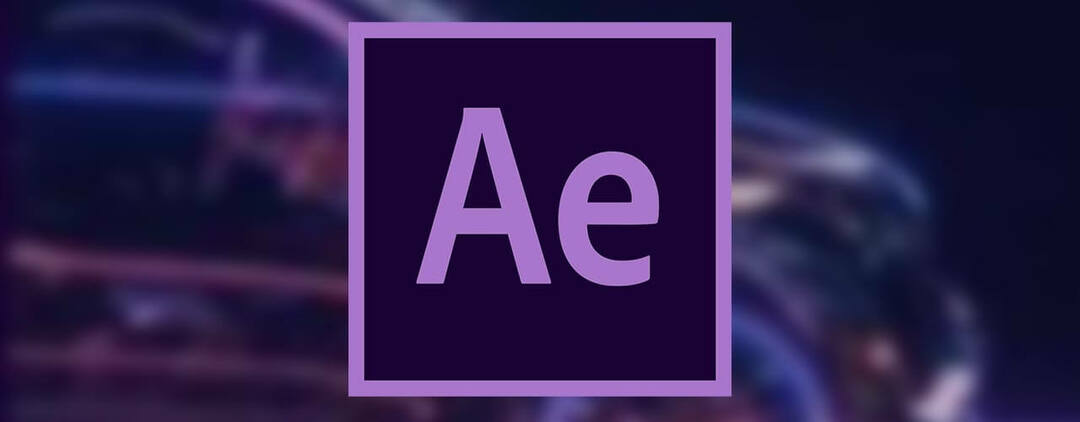
Zelené obrazovky jsou o speciálních efektech, ať už jde o kinematografii, nebo jen o vaše typické video z YouTube, a v dnešní době nemůžete mluvit o videích se speciálními efekty, aniž byste se zmínili Adobe After Effects.
Tento program byl speciálně vytvořen pro digitální vizuální efekty, pohybovou grafiku a skládání. Jeho popularita z něj učinila nezbytnou součást postprodukčního procesu výroby filmu, videoher a televizní produkce.
Stručně řečeno, popsat to jako Photoshop videí by bylo podhodnocení, ale určitě funguje jako velmi relevantní shrnutí.
Samozřejmě se nemusíte spokojit pouze se základním programem. Po získání aplikace Adobe After Effects jste nyní připraveni používat mnoho pluginů, které dokáže zpracovat.
Existuje řada stylů zásuvných modulů, jako jsou částicové systémy pro realistické efekty pro déšť, sníh, oheň atd.
To vše společně s typickým nastavením zelené obrazovky pro vytváření videí znamená, že úpravy a postprodukce bude hračkou, aniž byste vlastně potřebovali nějaké předchozí zkušenosti s podobnými nástroje.
Celkově vzato, pokud chcete svá videa oživit zcela novým způsobem, aby obrázky byly jasnější a barevnější živější a transformace jinak nudné prezentace na něco vytrženého ze sci-fi filmu.
Jak odstraním zelenou obrazovku v aplikaci Adobe After Effects?
- Klikněte jednou na videozáznam na zelené obrazovce.
- Díky tomu bude aktivní v Adobe After Effects.
- Klikněte na Efekt, Klíčování a Klíčenka.
- Jedná se o efekt plug-in pro Adobe After Effects, který je předinstalován
- Přejděte na kartu Ovládání efektů.
- Vyberte ikonu kapátko.
- Je vedle možnosti Barva obrazovky.
- Vyberte část zelené obrazovky někde uprostřed videa.
- Klikněte na Zobrazit a poté vyberte Stav.
- Můžete jej použít k zobrazení všech částí zelené obrazovky, které nebyly odstraněny.
- Tyto oblasti budou kolem objektu vypadat bílé a šedé.
- Zvětšujte zrnitost obrazovky, dokud nezmizí vnější okraje šedé a bílé a vše, co vidíte, je tvar objektu.
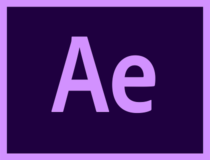
Adobe After Effects
Popusťte uzdu své fantazii s tímto fantastickým nástrojem, který vám umožňuje vytvářet filmové tituly, přidávat senzační efekty do klipů nebo odstraňovat objekty.
Adobe Premiere Pro (doporučeno)

Adobe Premiere Pro je průmyslovým standardem, pokud jde o software pro střih videa. Adobe není u digitální softwarové hry nováček.
Stejně jako jeho další nástroje, Adobe Premiere Pro září svými nejmodernějšími nástroji, schopnostmi spolupráce a podporou obsahu 360 VR a 4K navzdory našemu vztahu lásky a nenávisti s jeho nelineárním uživatelským rozhraním.
Nejnovější iterace Premiere Pro přichází s vylepšenějším uživatelským rozhraním a přidává další nástroje do svého již tak obrovského arzenálu.
Klíčování Chroma není pro Adobe Premiere Pro novinkou a ti, kteří mohou projít křivkou učení zahrnující používání Premiere Pro, mohou dělat zázraky v digitálním světě.
Jak odstraním zelenou obrazovku pomocí aplikace Adobe Premiere Pro?
Proces Chroma Keying s Adobe Premiere Pro není tak snadný jako v případě Camtasie. Adobe je ale profesionální nástroj pro úpravy videa a nabízí robustní nástroje pro úpravy záběrů na zelené obrazovce.
Jakmile máte video na zelené obrazovce importované na obrazovku úprav (sekvence), přejděte na Efekt videa a vyberte Klíčování. Všechny nástroje potřebné k úpravě videa na zelené obrazovce jsou k dispozici na kartě Klíčování.
Začněte přidáním efektu Ultra Key do svého klipu; Můžete použít efekt Color Key nebo Ultra Key. V této příručce používáme efekt Ultra Key. Použijte nástroj kapátko a vyberte zelenou oblast ve videu.
Dolaďte výběr pomocí možnosti nastavení pro nastavení nejlepšího efektu a také upravte čísla v části Matter Generation pro snížení šumu.
Existuje zde několik nastavení, hrajte s možnostmi a čísly, dokud nedosáhnete požadovaného výsledku.
Po odstranění zelené obrazovky z videa můžete na pozadí videa přidat jakýkoli objekt (obrázek) a vytvořit tak čisté a profesionálně vypadající video.
Jedinou hořkou částí je cena Premiere Pro, která nemusí být dostupná pro každého. Ale pokud jste profesionál s rozpočtem, Pro v Adobe Premiere Pro si skutečně drží své jméno.
Adobe Premiere Pro
Tento nástroj, jako jeden z nejlepších software pro střih videa, přenese všechny vaše projekty na profesionální úroveň.
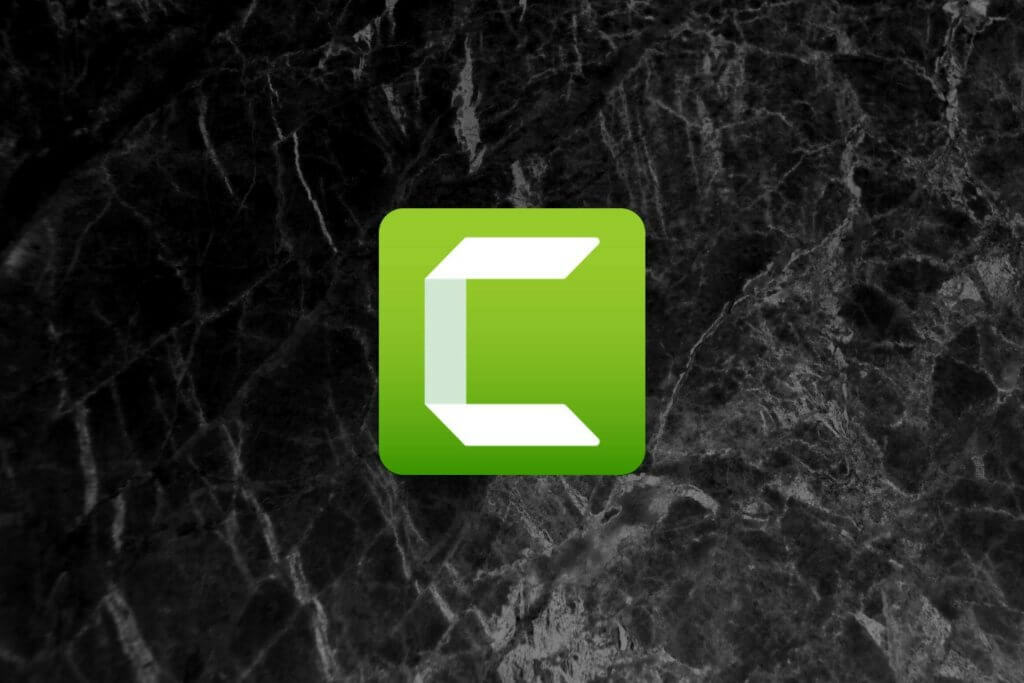
Camtasia byl můj editor videa od té doby, co jsem začal vytváření videí na YouTube. Možná jsem nebyl skvělý editor videa jak moje postprodukční videa hovoří samy za sebe, ale Camtasia je nepochybně jedním z nejlepších videoeditorů pro začátečníky pro všechny tvůrce obsahu pro začátečníky.
I pro profesionály, kterým připadá sofistikovanost sady Adobe Premier příliš velká, Camtasia má ve svém arzenálu dostatek nástrojů, které vám pomohou vytvořit čisté a profesionálně vypadající video není čas. Křivka učení je jednoduchá jako přetahování, přetahování, úpravy a vykreslování.
Když už mluvíme o bitu zelené obrazovky v Camtasii, nástroj nabízí v softwaru „odstranit barevný efekt“. Uživatelé mohou z videa odstranit jakoukoli barvu podle jednoduchého postupu.
Jak odstraním zelenou obrazovku pomocí Camtasie?
Práce s efektem Odebrat barvu je jednoduchá. Uživatel musí přetáhnout efekt Odebrat barvu na jakékoli video na časové ose. Na panelu vlastností vyberte efekty a vyberte barvu, kterou chcete nahradit zelenou obrazovkou.
Po výběru proveďte jemné doladění vlastností, jako je tolerance, měkkost a obložení, aby video vypadalo co nejpravděpodobněji.
Po dokončení pokračujte v přidávání nového pozadí, které nahradí zelenou obrazovku přidáním pozadí pod upravený klip.
Camtasia je vynikající nástroj zejména pro nové tvůrce obsahu, kteří chtějí vytvářet eLearningové kurzy a videa s návody pro své publikum, protože nabízí také funkce nahrávání na obrazovce a snímání webu.
Je také levnější než jiné sofistikované nástroje, jako je Adobe Premiere Pro, a díky rozsáhlé sbírce videí s návody je nástrojem go-to i pro nováček.
Camtasia
Vytvářejte videa jako profesionálové pomocí tohoto snadno použitelného nástroje, aniž byste museli trávit nespočet hodin složitými příkazy.

Vegas Pro (dříve známý jako Sony Vegas Pro), který nyní vlastní společnost Magix, je profesionální video editor s mnoha editačními funkcemi pro profesionály. Nejnovější iterace Vegas Pro vrátila nástroj zpět do konkurence s Adobe Premiere Pro a dalším prémiovým softwarem pro úpravy videa.
Vegas Pro nyní nabízí vylepšené uživatelské rozhraní spolu s vynikající podporou formátu importu a exportu.
Dodává se také s podporou sledování pohybu, stabilizace videa, HDR a 360stupňová videa. Kromě toho Vegas Pro nyní podporuje Bézierovo maskování zásuvného modulu OFX a Boris FX Continuum Lights Unit pro aplikaci masek na multimediální soubory.
Jako každý jiný profesionální editor videa, i Vegas Pro lze použít k odstranění zelené z videa. Proces klíčování Chroma v nástroji je pro začátečníky přímočarý.
Pro profesionály má Vegas Pro možnost doladit videa na zelené obrazovce, aby dosáhli hollywoodských výsledků.
Naše jediná stížnost na Vegas Pro je s jejím výkonem, který lze vylepšit aktualizací, a také s knihovnou médií, která nevypadá tak robustně jako Premiere Pro.
Jak odstraním zelenou obrazovku pomocí Vegas Pro?
Spusťte Vegas Pro. Importujte zelený klip na obrazovce a umístěte jej na stopu videa na časové ose. Importujte také klip na pozadí nebo obrázek, který chcete nahradit zelenou obrazovkou, a přetáhněte jej na stopu 2.
Klikněte na rozevírací nabídku Video Fx, vyberte Chroma Keyer a přetáhněte ji na zelené obrazovce videa ve stopě videa. Použijte kapátko v sekci Barva a vyberte zelenou barvu.
V okně náhledu kliknutím na zelenou obrazovku odeberte zelenou obrazovku z videa a obrázek na pozadí se stane viditelným.
DaVinci Resolve 15

Blackmagic Design uvedením Davinci Resolve 15 udělal opravdovou magii. Aktualizovaná verze stále populárnějšího videa Davinci Resolves a zvukový editor je víceméně srovnatelný s prémiovými nástroji pro úpravy videa, jako je Apple Finalcut Pro a Adobe Premiere Pro s ohromujícím seznamem funkcí a bezkonkurenční cenou 0 $.
Největším přírůstkem do DaVinci Resolve 15 je integrace aplikace Fusion, kterou používají hollywoodská studia. Tento software se snadno naučí a při importu mediálních souborů vypadá lépe optimalizovaný než Adobe Premiere Pro. V procesu exportu si ale stále vede Premiere Pro.
DaVinci Resolve 15 má také působivé chroma klíčové funkce, které vám umožní přesně upravit jakékoli video na zelené obrazovce. Můžete také importovat vizuální efekty z After Effects do DaVinci Resolve pro klíčování chroma.
Jak odstraním zelenou obrazovku pomocí DaVinci Resolve?
Spusťte DaVinci Resolve. Importujte klip nebo obrázek na pozadí a umístěte jej na stopu 1. Importujte také video na zelené obrazovce a umístěte jej na stopu 2.
Přejděte na kartu Barva a vyberte kapátko. Ve videu vyberte zelené pozadí. Pomocí zvýrazňovacího vizualizéru zjistěte, zda je pozadí vybráno správně.
Klíčování můžete dále doladit na kartě kvalifikace. Také použití poloměr rozostření efekt vyhladí okraje a zajistí přesný přechod mezi objektem a pozadím.
DaVinci Resolve 15 je nejlepší bezplatný video editor dostupný pro Windows. Pokud hledáte seriózní software pro střih videa s funkcí odstranění zelené obrazovky, DaVinci Resolve stojí za čas, který byste strávili jeho učením.
⇒ Získejte DaVinci Resolve 15
HitFilm Express

HitFilm Express je jedním z nejlepších bezplatných zelených obrazovek pro Windows 10. Tato bezplatná utilita oplývá funkcemi as některými kompromisy je HitFilm Express považována za nejlepší bezplatnou alternativu Adobe Premier Pro.
Přichází také v profesionální verzi, ale tuto diskusi ponecháme na bezplatnou verzi populárního editoru videa.
HitFilm Express nabízí čisté uživatelské rozhraní s dobrým výběrem nástrojů. Možnost přehrávání v nástroji může uživateli pomoci při rychlejších úpravách. Během exportu lze videa také upravovat.
Nejnovější verze navíc přidávají nové funkce z profesionální verze, včetně klíčových snímků animace, rozmazání pohybem, vylepšeného panelu rozložení, možností maskování a dalších pracovních prostorů atd.
Pro ty, kteří se zajímají, nabízí HitFilm Express funkci Chroma Keying pro odstranění zelené a modré obrazovky z videí a obrázků.
Stejně jako Adobe Premiere Pro jsou klíčovací efekty umístěny na kartě Vizuální efekt. Existuje několik možností, ale tou, kterou potřebujeme, je klíč Barevný rozdíl k odstranění zelené obrazovky.
Tip: HitFilm Express má videonávody, které vysvětlují všechny funkce nástroje, včetně použití Chroma Keying. Najdete jej na kartě Výukové programy videa.
Jak odstraním zelenou obrazovku pomocí HitFilm Express?
Chcete-li odstranit zelenou obrazovku, importujte videoklip na zelené obrazovce. Klikněte pravým tlačítkem na video a vytvořte nový složený snímek.
Ve vyhledávacím poli knihovny efektů vyhledejte zelenou / modrou obrazovku. Nebo přímo přejděte na Vizuální efekt vybrat Klíčování a vybrat Barva Různé tlačítko.
Najděte z výsledku efekt rozdílu barevných kláves a přetáhněte efekt do svého videoklipu. Dále musíte upravit posuvník gama, abyste odstranili hlavní část zelené obrazovky.
Jakmile to zčerná, přetáhněte na video efekty Spill Removal a Matter Cleaner, abyste nepořádek vyčistili, myslím zelenou.
Dokončete video přidáním nového videoklipu nebo obrázku na pozadí upraveného klipu a nahrazením zelené obrazovky.
⇒ Získejte HitFilm Express
Lightworks

Lightworks je jedním z nejvíce TAKÉ bezplatných video editorů dostupných pro Windows. Software je dodáván v bezplatné a placené verzi. Zatímco bezplatná verze má téměř všechny funkce placené verze, proces exportu z ní dělá obtížnou volbu, přestože má vynikající podporu importu.
Lightworks nabízí dobrý počet vizuální efekt nástroje pro jemné doladění jakéhokoli obrázku nebo videa do jeho dokonalosti. Použití těchto efektů však vyžaduje více než jen práci s přetahováním.
Při použití bezplatné verze lze exportovat videa v rozlišení 720 HD (max.) A pouze ve formátu MPEG4 / H.264. Tvůrci YouTube však mohou videa přímo nahrávat na streamovací platformu včetně Vimeo.
Lightworks také nabízí klíčování Chroma pro úpravu videí na zelené obrazovce v počítačích se systémem Windows. Proces zadávání klíčů v aplikaci Lightworks je trochu zdlouhavější než jiné dříve zmíněné editory videa.
Jak odstraním zelenou obrazovku pomocí Lightworks?
Spusťte Lightworks a vytvořte nový projekt. Vyberte snímkovou frekvenci a importujte obrázek nebo video, které chcete použít jako pozadí. Klikněte na kartu Upravit a importujte svůj klip ze zelené obrazovky do stopy V1 na časové ose.
V okně náhledu klikněte pravým tlačítkem a vyberte možnost Skladby a přidejte video. Nyní přetáhněte video na zelené obrazovce na stopu V1 a video / obrázek na pozadí na stopu V2. Délka videa na pozadí musí odpovídat původnímu videu.
Přejděte na kartu VFX. Na časové ose vyberte stopu V1 a klikněte na ikonu + v levém podokně. Klikněte na oblíbené tlačítko, vyberte Klíč a zvolte Zelenou obrazovku. Klikněte na Přidat efekty.
Pomocí nástroje kapátko vyberte zelené pozadí obrazovky, které chcete odstranit. Automatický výběr dělá docela slušnou práci.
Stále však musíte provést jemné doladění, abyste dosáhli 100% výsledku. Upravte posuvníky Sytost a Jas tak, abyste dosáhli co nejlepšího efektu při minimalizaci úniku.
V poli Odhalení můžete před exportem zobrazit náhled videa. Označené bílé oblasti jsou části, které budou odstraněny a nahrazeny obrázkem na pozadí.
⇒ Získejte LightWorks
© Copyright Windows Report 2021. Není spojeno s Microsoftem

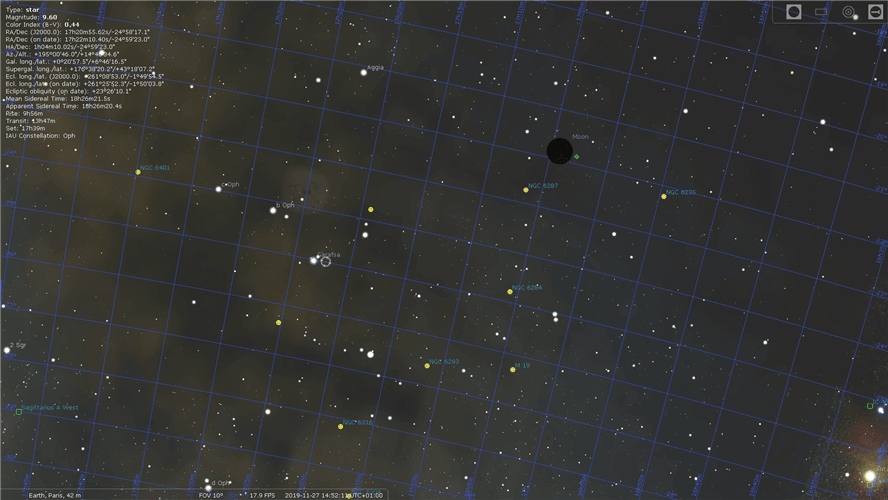
![Sedm nejlepších softwarů pro nahrávání her pro počítače nižší třídy [Průvodce 2020]](/f/65743c4921b907d54df7396583b58c2b.jpg?width=300&height=460)